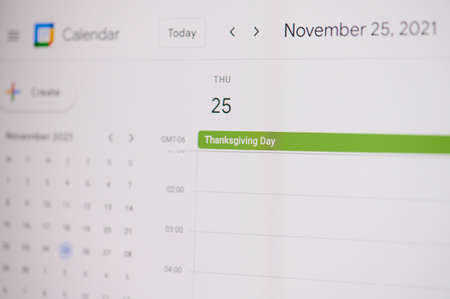Google Agenda est un moyen efficace de garder le contrôle d’un emploi du temps chargé de rendez-vous. Les rappels Google, qui font partie de l’application Agenda, vous permettent de ne pas oublier les petites choses. Les rappels peuvent être définis pour une date et une heure spécifiques ou pour n’importe quel moment de la journée, et la fonction dispose de nombreuses options de remplissage automatique pour vous faciliter la tâche.
Les rappels sont maintenus jusqu’à ce que vous les annuliez ou les marquiez comme terminés. Lorsque vous créez un rappel, Google utilise ce qu’il sait pour prévoir vos rappels et faire en sorte que la saisie soit rapide. Si vous créez un rappel pour appeler votre sœur pour son anniversaire, par exemple, Google récupère le numéro de téléphone associé à son nom.
QU’EST-CE QUE GOOGLE CALENDAR?
Comment définir un rappel Google dans l’application mobile ?
Si vous voulez vous rappeler de prendre des œufs au magasin en rentrant du travail, ajoutez un rappel pour aujourd’hui. Si vous ne marquez pas un rappel comme terminé le jour où vous l’avez initialement programmé, le rappel réapparaît le jour suivant.
Voici comment configurer des rappels :
Ouvrez l'application Google Agenda sur votre téléphone.
Appuyez sur le signe plus en bas de l'écran.
Appuyez sur Rappel.
Saisissez un nom descriptif pour le rappel.
Bouton Plus, icône de rappel, événement "Go to dinner meeting".
Pour définir un rappel qui dure toute une journée, activez l'interrupteur à bascule Toute la journée et choisissez une date pour le rappel.
Pour sélectionner une heure spécifique pour le rappel, désactivez l'interrupteur à bascule Toute la journée, sélectionnez un jour dans le calendrier, puis sélectionnez une heure à l'aide des molettes de défilement.
Pour répéter un rappel, appuyez sur Ne se répète pas et sélectionnez l'une des options ou personnalisez votre propre programme de répétition.
Jour du calendrier, heure, case à cocher pour Répéter dans Google Rappels mobile
Appuyez sur Enregistrer.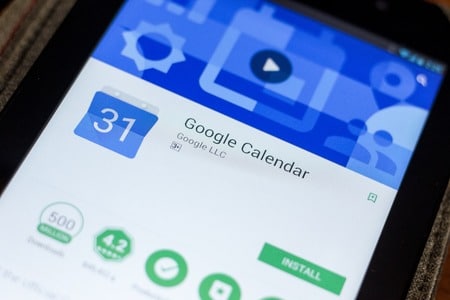
Comment modifier un rappel Google
Pour modifier un rappel :
Ouvrez l'application Google Agenda.
Appuyez sur le rappel dans votre agenda pour le sélectionner.
Appuyez sur le crayon pour modifier le rappel.
Modifiez le nom, la date, l'heure ou la répétition du rappel.
Appuyez sur Enregistrer.
Rappel, icône Crayon, bouton TerminéComment annuler un rappel Google
L’annulation ou la modification d’un rappel s’effectue dans l’application Google Agenda. Lorsque vous avez terminé la tâche couverte par le rappel, ouvrez le rappel, appuyez sur Marquer comme terminé, et il cesse de vous avertir.
Pour supprimer un rappel :
Ouvrez l'application Google Agenda.
Appuyez sur le rappel dans votre agenda.
Appuyez sur l'icône Plus (c'est le menu à trois points).
Appuyez sur Supprimer, puis appuyez à nouveau sur Supprimer pour confirmer la suppression.
Rappel, menu à trois points horizontaux, bouton SupprimerAjout et modification de rappels dans Google Calendar sur le Web
Les rappels que vous ajoutez ou modifiez sur votre appareil mobile se synchronisent avec votre Google Agenda sur le Web et vice versa, à condition que la case Rappels soit cochée dans le panneau gauche de l’interface de l’Agenda.
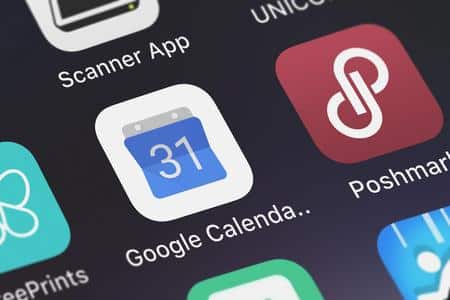
Pour ajouter un rappel à l’interface Web de l’Agenda :
Ouvrez Google Agenda dans un navigateur Web.
Cliquez sur n'importe quel créneau horaire de l'agenda.
Sélectionnez Rappel.
Saisissez le nom, la date, l'heure (ou sélectionnez Toute la journée) et choisissez les répétitions éventuelles.
Sélectionnez Enregistrer.
Bouton Enregistrer dans Google Agenda
Pour supprimer ou modifier un rappel, cliquez une fois dessus et sélectionnez soit la corbeille pour le supprimer, soit le crayon pour le modifier. Le crayon ouvre le même écran que celui que vous utilisez pour saisir un rappel. Apportez vos modifications et sélectionnez Enregistrer.